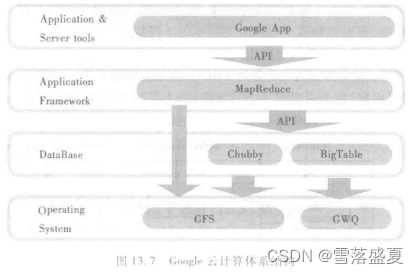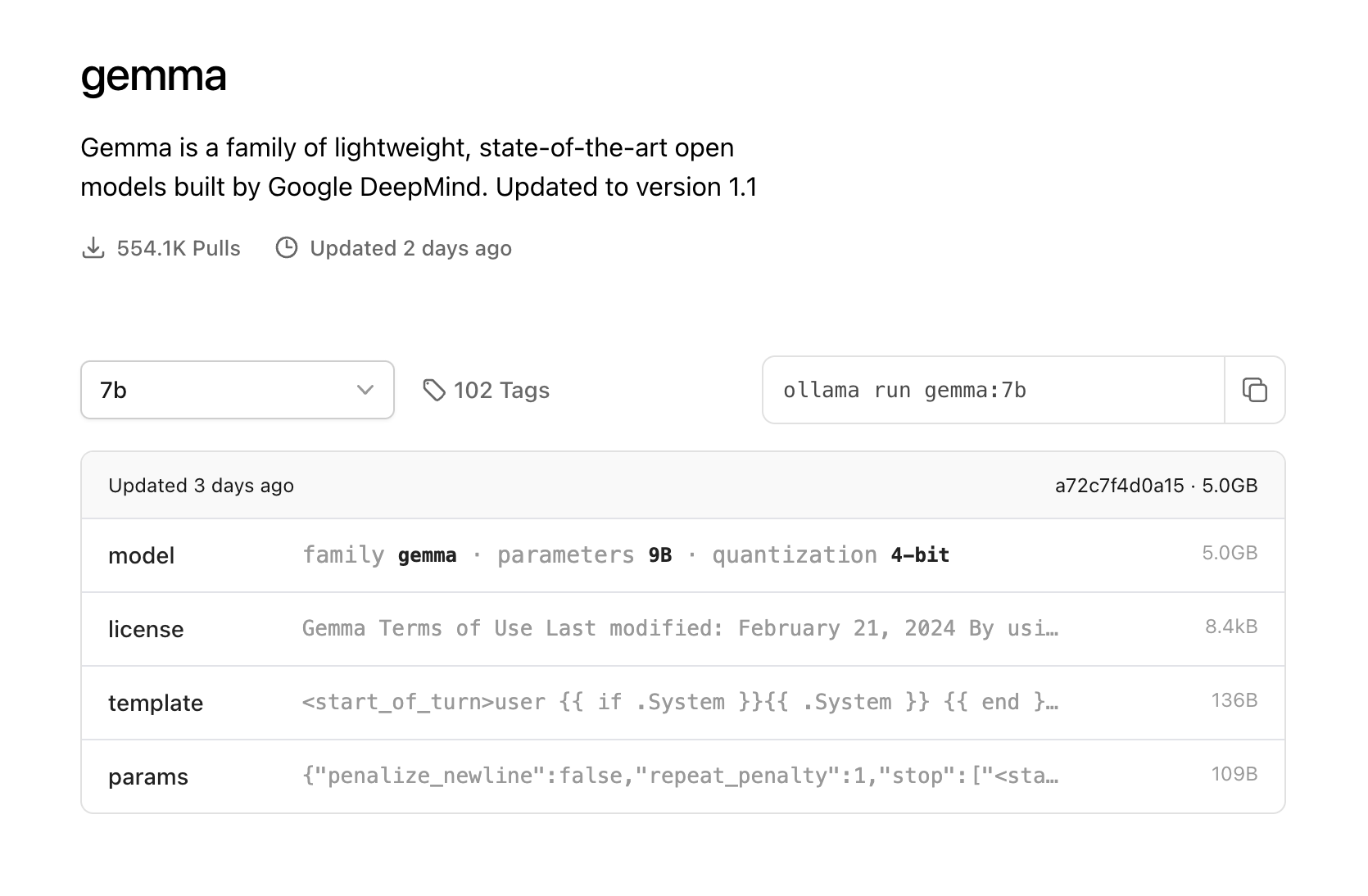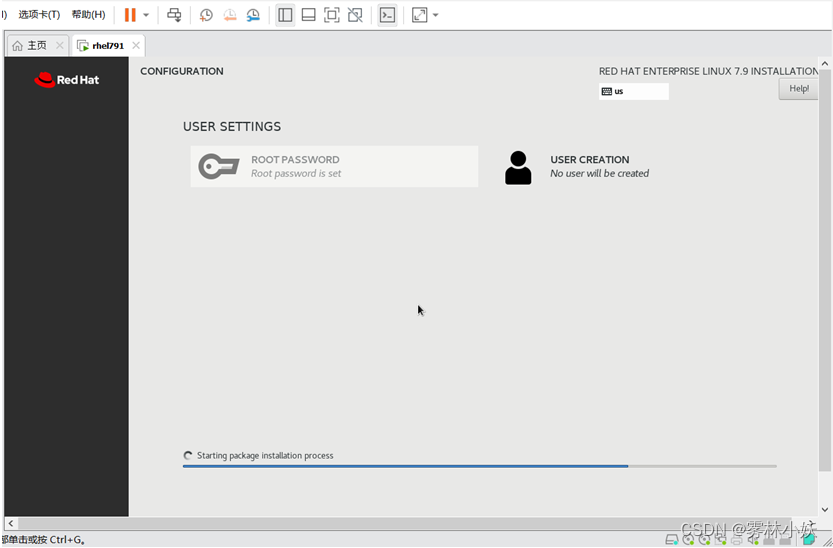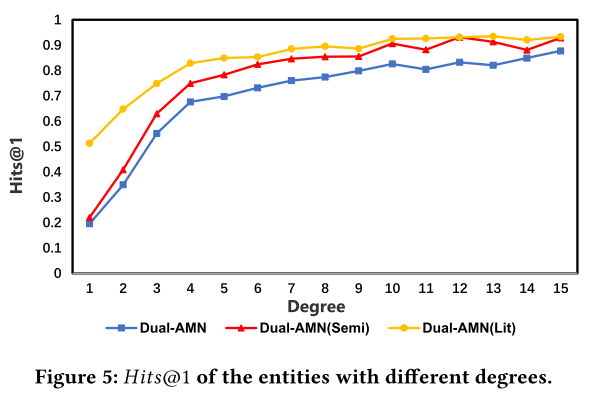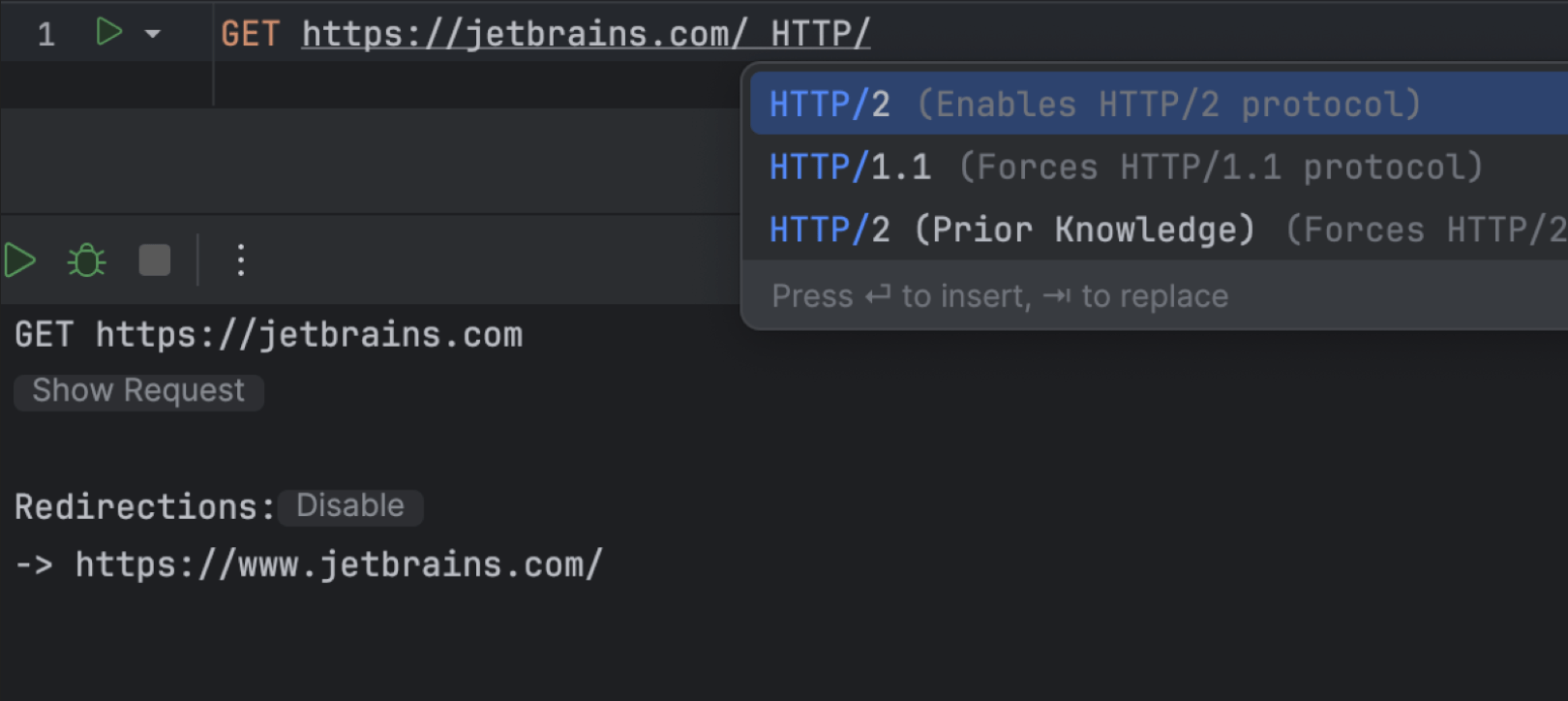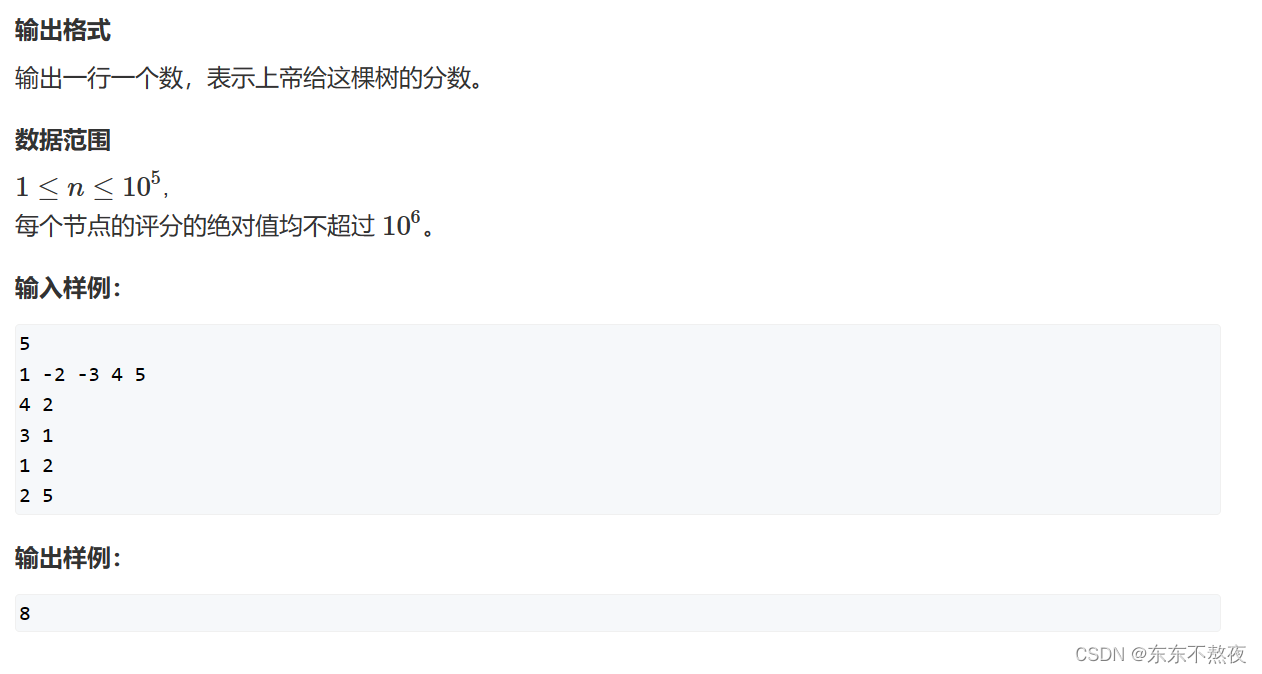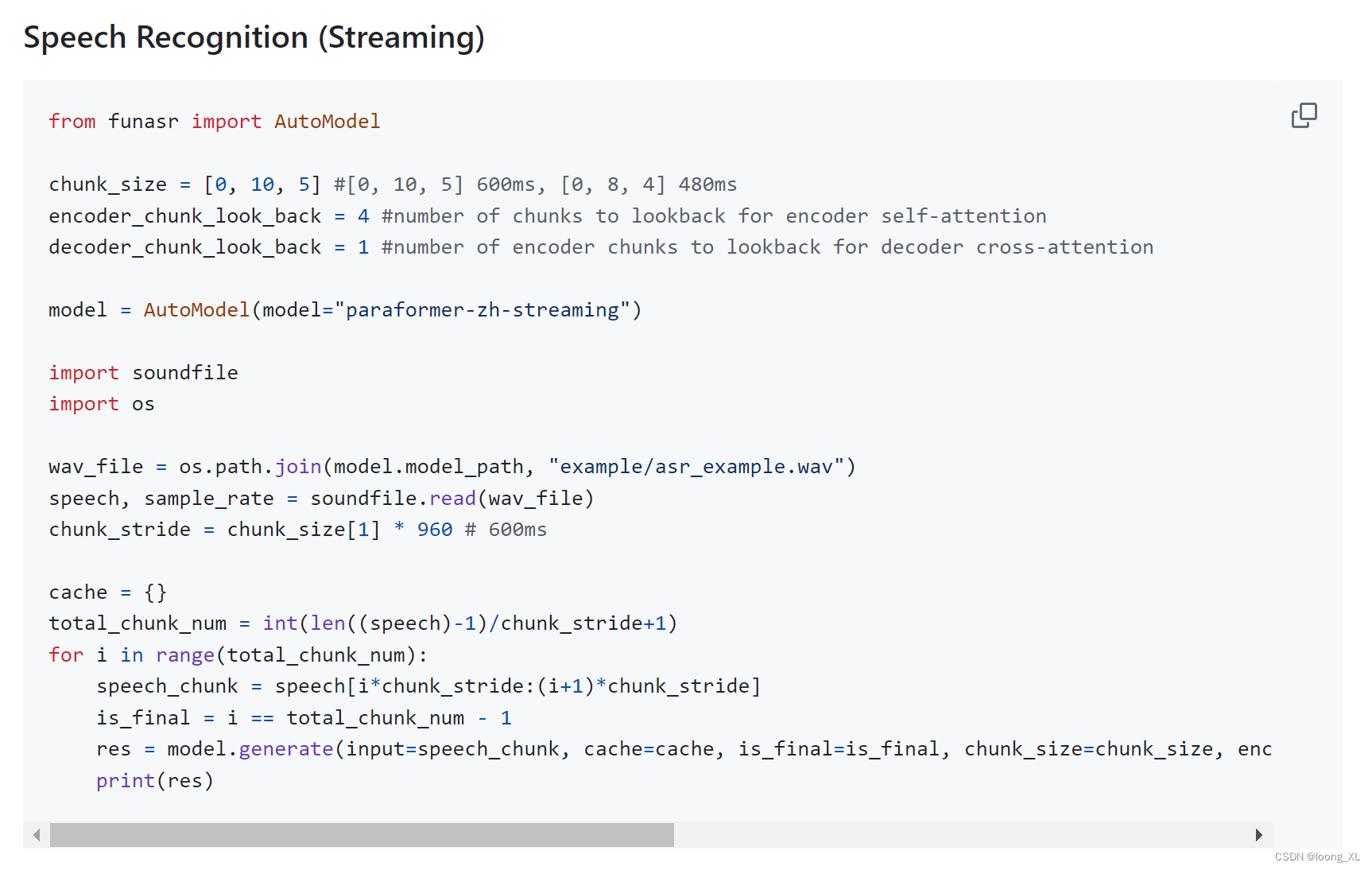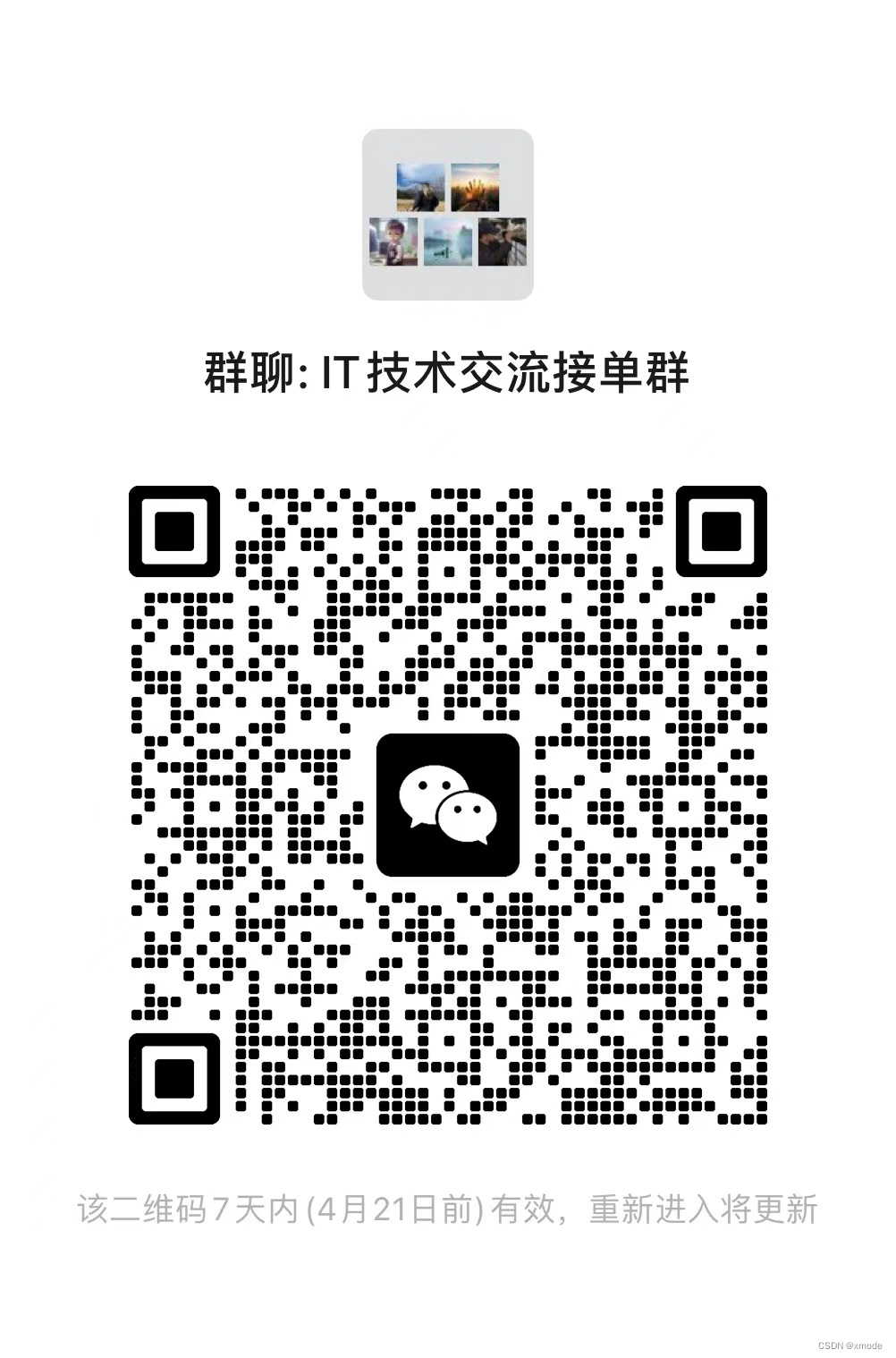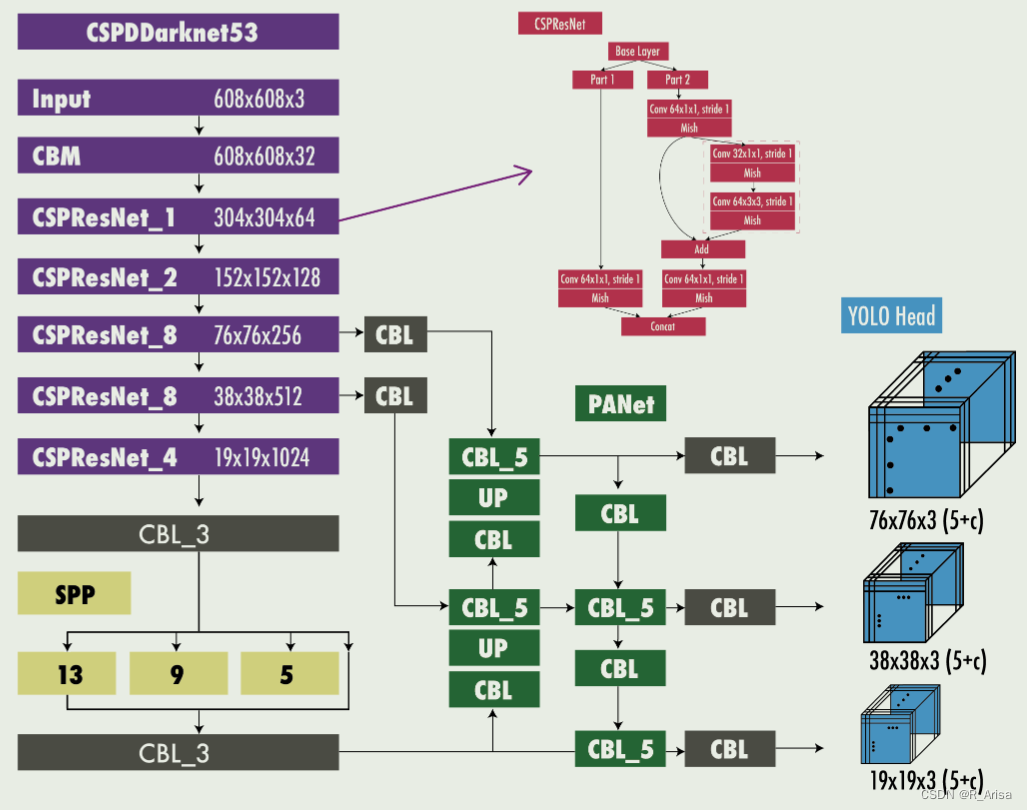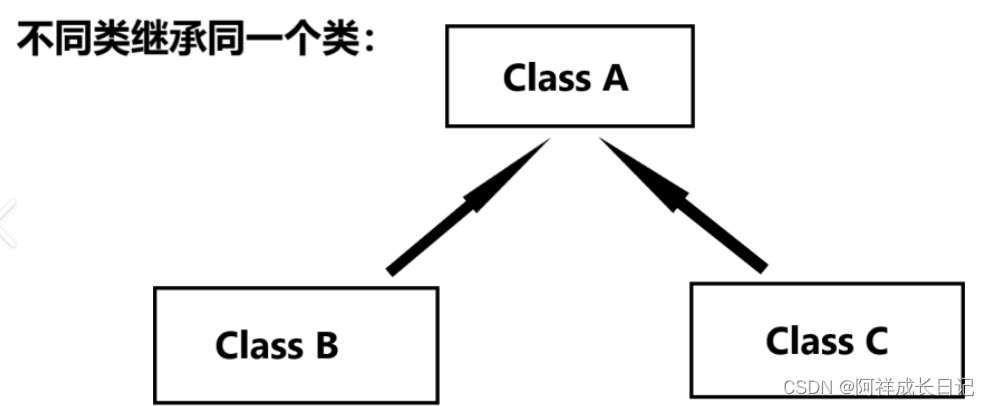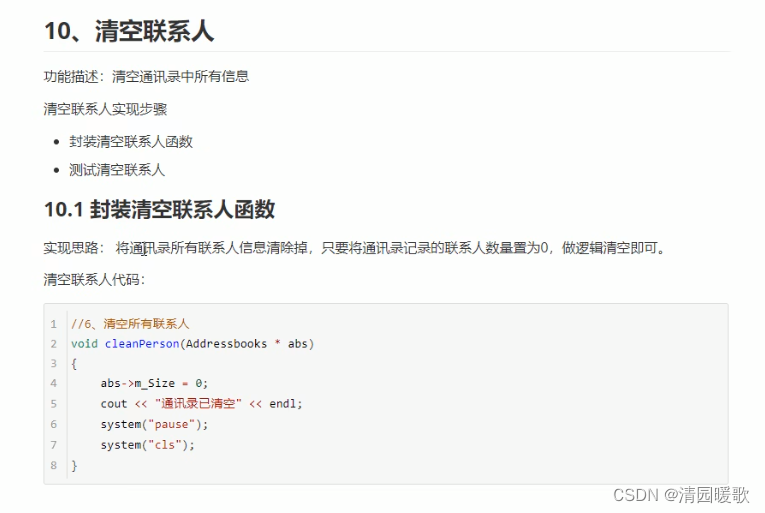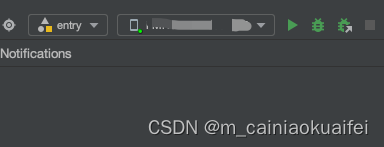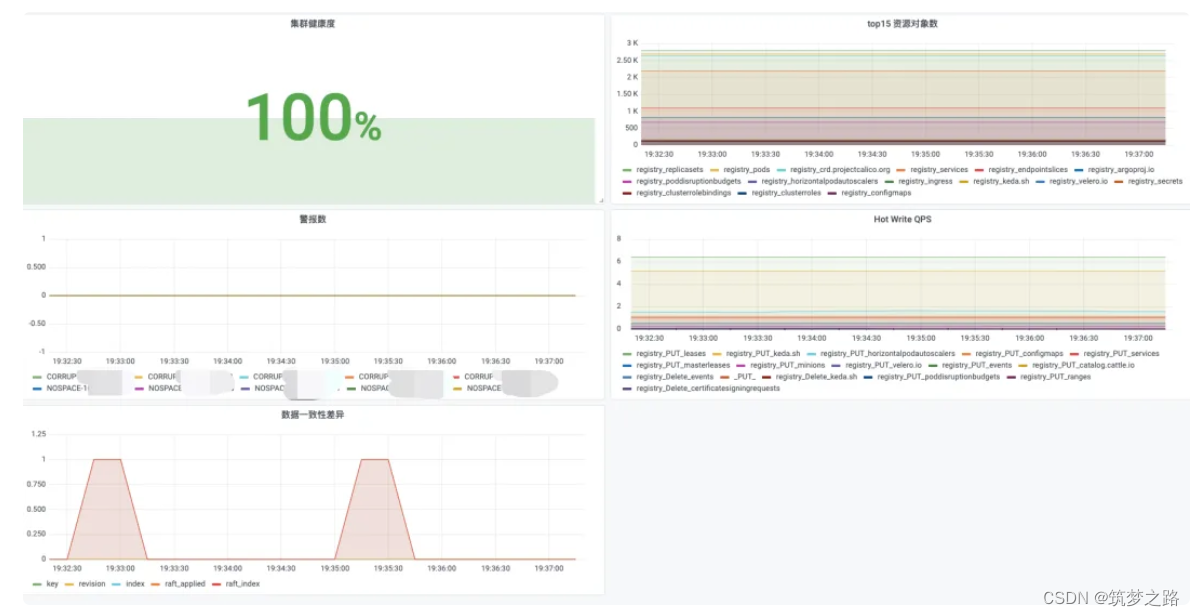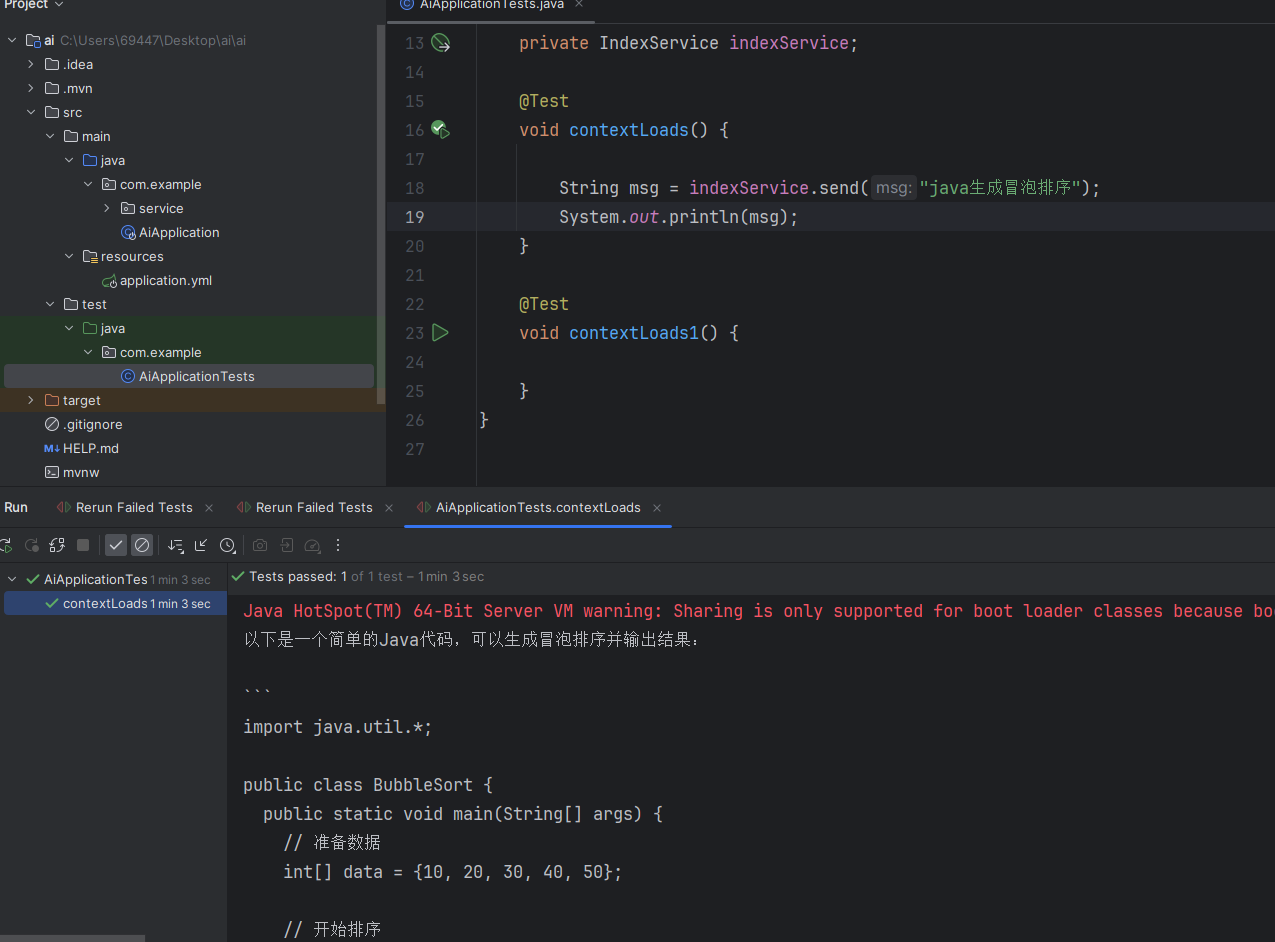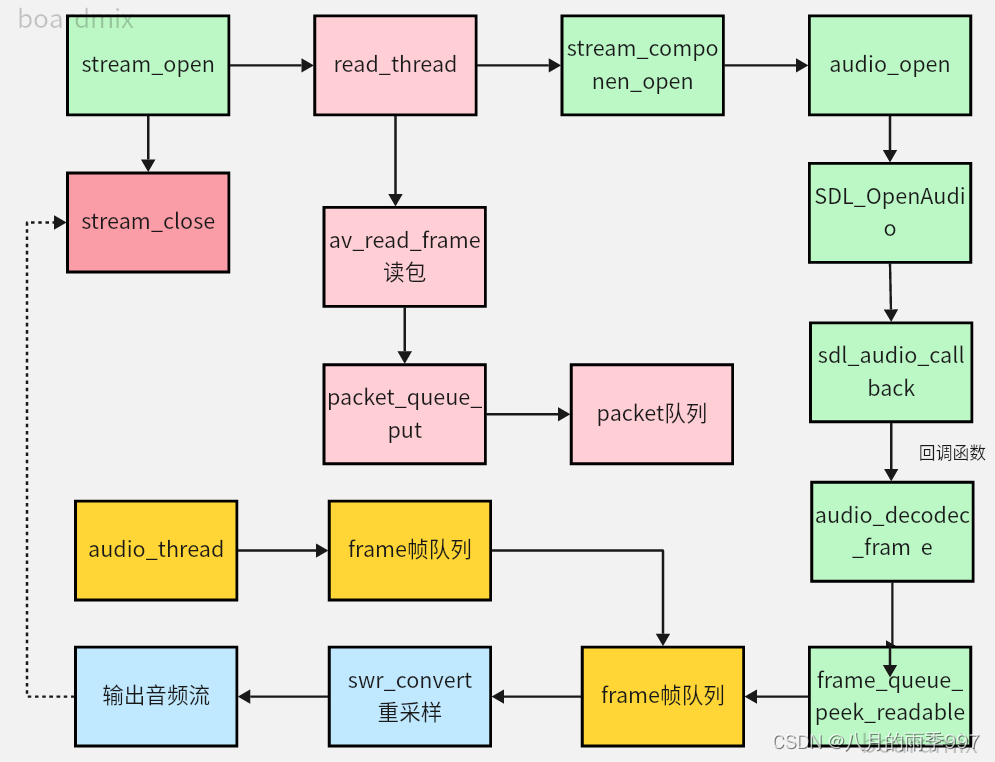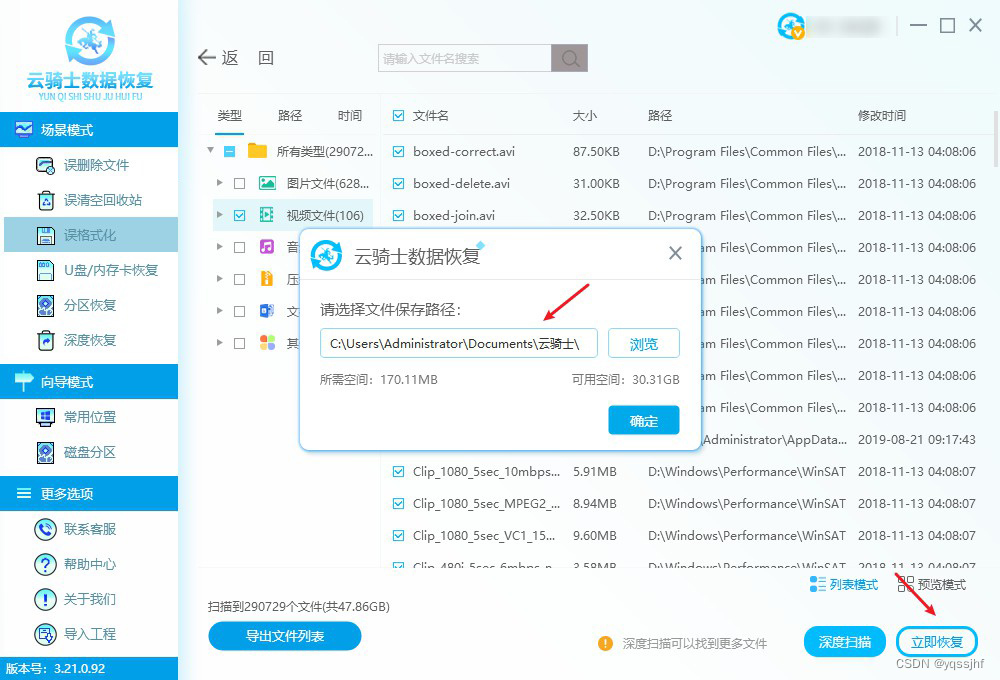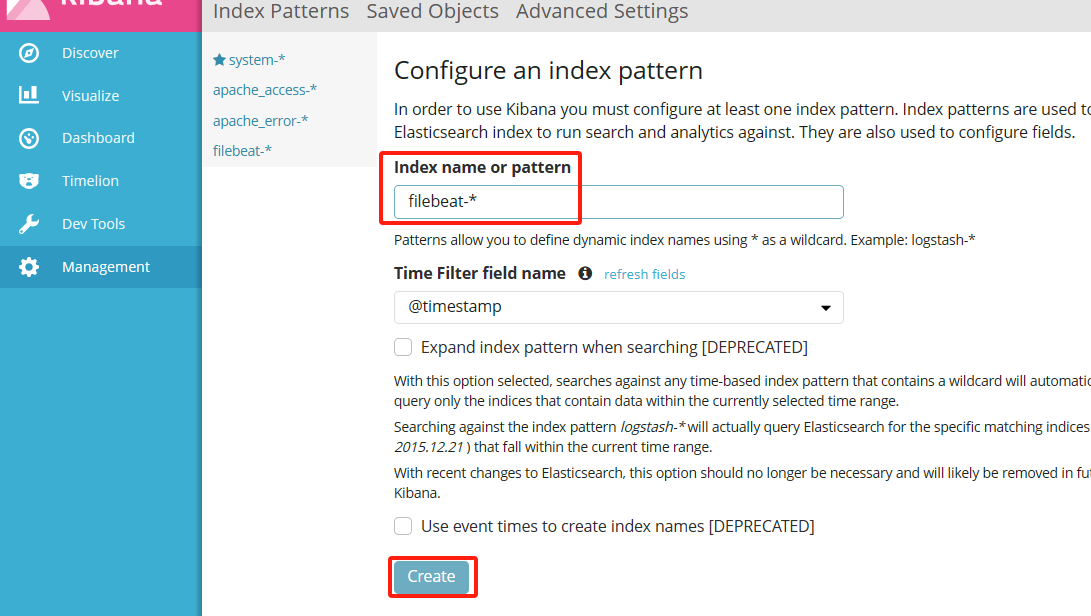目录
内容区(content):
边框(border):
前言:
示例:
内容区(content):
内容区就是盒子里面用来存放东西的区域,里面你可以随便放如:文本,图片,视频等等,内容区域有三个属性:width,height,overflow,其中width和height是用来指定内容区域的宽度和高度,因为如果内容太多就会超出范围导致溢出,这个时候我们就可以使用overflow属性来处理溢出的区域。其属性的可选值如下所示:
- hidden:表示隐藏这块溢出的区域。
- visible:表示显示溢出的区域(这部分放到盒子外面)。
- scroll:如果内容溢出了,就添加一个滚动条,可以通过这个滚动条左右上下查看所有的内容。
- auto:让浏览器自己去处理这部分。
如下是示例代码:
<!DOCTYPE html>
<html lang="en">
<head>
<meta charset="UTF-8">
<meta name="viewport" content="width=device-width, initial-scale=1.0">
<title>Document</title>
<style>
div {
background-color: red;
color: aqua;
width: 100px;
height: 40px;
overflow: scroll;
}
</style>
</head>
<body>
<div>
这是一个内容区域的设置,后面内容要使用滚动条进行查看。
</div>
</body>
</html> 上述代码运行结果如下所示:我们把<div>盒子背景变为红色,字体颜色为蓝色,大小为100px宽度和40px宽度,此时盒子大小不够放不下所有的内容,我添加了一个overflow把其设置为scroll就为溢出的区域添加了一个可以上下滚动的条子。此时就可以通过这个滚动条查看盒子所有的文本内容。 CSS设置网页背景_css 设置背景图-CSDN博客 CSS设置内外边距-CSDN博客 0基础看这一篇就够了HTML教程(详细汇总)_php代码格式-CSDN博客
边框(border):
前言:
边框就是内边距到外边距的这一段距离,就像我们日常用的盒子它的壳或者是校园的围墙。一般情况下是一条线,我们可以自己设置这些线段的样式。如宽度,颜色等等。我们可以用以下几种属性来设置边框:
- border-style:设置边框的样式,如:实线,虚线等等。
- border-width:用来设置边框的宽度的(厚度)。
- border-color:可以用来设置边框的颜色。
- border:可以用这个属性直接设置边框的三种属性。
示例:
border-样式(颜色...),如border-style,border-width等等,如果用其设置属性的话需要注意一下顺序:
- 如果你要一次设置四个参数,那么需要按照上,右,下,左的顺序依次设置元素四个方向的边框。
- 如果你只提供三个参数,那第一个将会用来设置上面,第二个将会被用来设置左,右两个方向,最后一个将会被用来设置下面。
- 如果一次只提供两个参数,那第一个参数会被用来上,下两个方向,另外一个参数会被用来设置左,右两个方向。
- 如果你只提供一个参数,那么这个参数将是四个方向的值。
border - 方向(上下左右) - 样式 其说明如下:
- border-bottom-样式 :设置下面对应的边框样式。
- border-top-样式:设置上面对应的边框样式。
- border-left-样式:设置左边对应的边框样式。
- border-right-样式:设置右边对应的边框样式。
style样式的可选属性如下所示:
| 值 | 说明 |
|---|---|
| none | 没有边框。 |
| hidden | 把边框隐藏,跟none类似。 |
| dotted | 定义点状虚线边框。 |
| deshed | 定义虚线边框。 |
| solid | 定义实线边框。 |
| double | 定义双实线边框,双实线边框的宽度等于border-width的值。 |
| groove | 定义3D凹槽边框,其效果取决于border-color的值。 |
| ridge | 定义3D垄状边框,其效果取决于border-color的值。 |
| inset | 定义3D嵌入边框,其效果取决于border-color的值。 |
| outset | 定义3D突出边框,其效果取决于border-color的值。 |
| inherit | 从父元素中继承对边框样式的设置。 |
上述属性的示例代码如下所示:
<!DOCTYPE html>
<html lang="en">
<head>
<meta charset="UTF-8">
<meta name="viewport" content="width=device-width, initial-scale=1.0">
<title>Document</title>
<style>
.test1 {
border-top: dashed #c91010 3px;
border-bottom: outset #8cd319 5px;
border-left: groove rgb(101, 43, 182) 7px;
border-right: inset rgb(207, 32, 169) 9px;
}
</style>
</head>
<body>
<p class="test1">啥都没得1</p>
</body>
</html>代码运行结果如下所示:可以明显看到上面的是虚线,左边的是凹槽边框,下面是突出边框,右边是嵌入边框。

width样式可选属性如下:
| 值 | 说明 |
|---|---|
| thin | 定义较细的边框。 |
| medium | 默认值,定义中等宽度的边框。 |
| thick | 定义较粗的边框。 |
| length | 使用数值加单位的形式设置具体的边框宽度,如2px。 |
| inherit | 从父元素中继承对边框的宽度。 |
示例代码如下所示:
<!DOCTYPE html>
<html lang="en">
<head>
<meta charset="UTF-8">
<meta name="viewport" content="width=device-width, initial-scale=1.0">
<title>Document</title>
<style>
p {
border: solid;
width: 150px;
border-top-color: blue;
border-bottom-color: red;
border-left-color: #901f1f;
/* border-color: red; */
border-right-color: rgb(27, 156, 96);
}
p {
border-top-width: 7px;
border-bottom-width: 3px;
border-right-width: 2px;
border-left-width: 9px;
}
</style>
</head>
<body>
<p>color样式的定义</p>
</body>
</html>代码运行结果如下所示:可以明显看到上面7px表现出来的厚度,还有左边9px的厚度,以及右边的细小,和下面的3px。

color样式的可选值如下所示:
| 值 | 说明 |
|---|---|
| color_name | 使用颜色名称来设置边框的颜色,如blue。 |
| hex_number | 使用颜色的十六进制来设置边框的颜色,如:#101010. |
| rgb_number | 使用rgb()函数来设置边框的颜色,如rgb(255,0,0). |
| transparent | 默认值,边框为透明。 |
| inherit | 从父元素里继承对边框颜色的设置。 |
示例代码如下所示:
<!DOCTYPE html>
<html lang="en">
<head>
<meta charset="UTF-8">
<meta name="viewport" content="width=device-width, initial-scale=1.0">
<title>Document</title>
<style>
p {
border: solid 3px;
width: 150px;
border-top-color: blue;
border-bottom-color: red;
border-left-color: #901f1f;
/* border-color: red; */
border-right-color: rgb(27, 156, 96);
}
</style>
</head>
<body>
<p>color样式的定义</p>
</body>
</html>上述代码运行结果如下所示:可以看到上面被设为紫色,下面为红色,左边为#901f1f使用了十六进制,右边为绿色,使用了rgb来配置三原色。

border 可以一同设置style,color,width三个属性,设置这个三个属性并不需要遵循某些顺序,我们还可以border-方向来设置如下所示:
- border-bottom :一起设置下面的宽度,样式和颜色。
- border- top :一起设置上面的宽度,样式和颜色。
- border- left :一起设置左边的宽度,样式和颜色。
- border- right :一起设置右边的宽度,样式和颜色。
示例代码如下所示:
<!DOCTYPE html>
<html lang="en">
<head>
<meta charset="UTF-8">
<meta name="viewport" content="width=device-width, initial-scale=1.0">
<title>Document</title>
<style>
.test1 {
border-top: dashed #c91010 3px;
border-bottom: outset #8cd319 5px;
border-left: groove rgb(101, 43, 182) 7px;
border-right: inset rgb(207, 32, 169) 9px;
}
.test2 {
border: double rgb(32, 168, 27) 6px;
}
</style>
</head>
<body>
<p class="test1">啥都没得1</p>
<p class="test2">啥都没得2</p>
</body>
</html>运行结果如下所示: